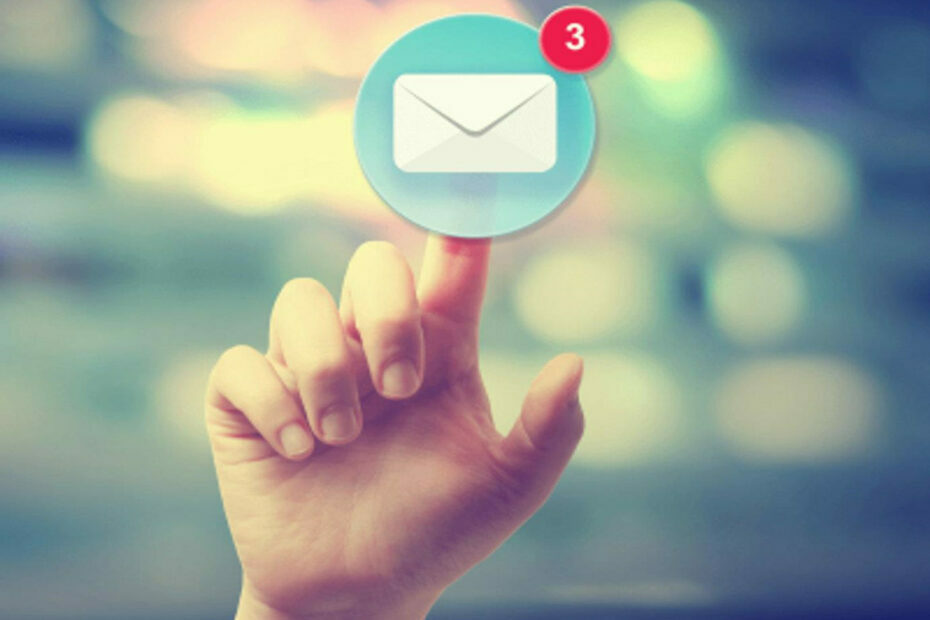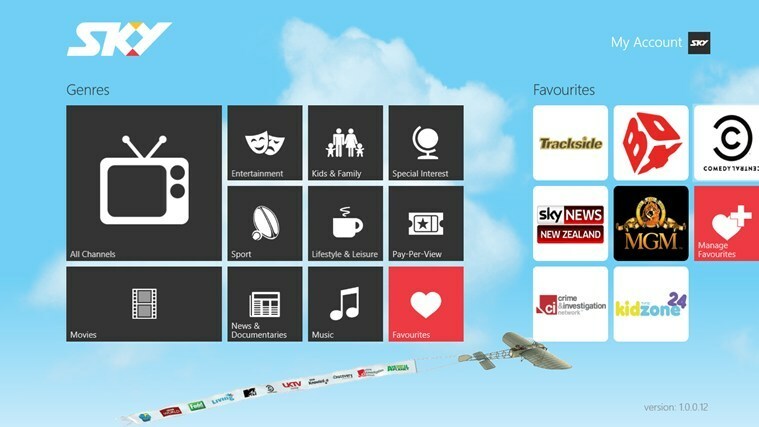See tarkvara hoiab teie draiverid töökorras ja hoiab teid kaitstuna tavaliste arvutivigade ja riistvaratõrgete eest. Kontrollige kõiki draivereid nüüd kolme lihtsa sammuga:
- Laadige alla DriverFix (kontrollitud allalaadimisfail).
- Klõpsake nuppu Käivitage skannimine leida kõik probleemsed draiverid.
- Klõpsake nuppu Draiverite värskendamine uute versioonide saamiseks ja süsteemi talitlushäirete vältimiseks.
- DriverFixi on alla laadinud 0 lugejaid sel kuul.
Teil on superarvuti, mis suudab sõna otseses mõttes muuta kogu universumi ilma viivituseta? Aga kas see võib joosta Mängija tundmatu BattleGround keskmise graafika kohta? Naljaga pooleks on võimatu korraliku FPS-i hankimine mõnes mängus, näiteks PUBG, Witcher 3jne, isegi kui teil on korralik graafikakaart ja protsessor.
Äkiline FPS langeb mitte ainult ei mõjuta mängu kaasahaaravust, vaid võib tähendada ka erinevust elu ja surma vahel, mis on teie mängu iseloom.
Seetõttu on mõistlik muuta oma graafilised seaded madalate varjude, madalate tekstuuride jms vastu, kui teie arvutil on raskusi mängu nõuetekohase käitamisega.
Mängusätete konfigureerimisel jätavad paljud inimesed kahe silma vahele mängu „varjud”. Üldiselt ei saa mängijad aru, et kõrged varjud on GPU-de jaoks üsna intensiivsed, mis tähendab, et nii saabki söö palju oma FPS-i ära.
Miks mänguvarjud teie GPU-le nii palju stressi pakuvad? Esiteks peate mõistma, kuidas mängus tavaliselt varje tehakse ja renderdatakse. Allpool on üksikasjalik kirjeldus selle kohta, kuidas mängus varje renderdatakse.
Kuidas varjud renderdatakse

Varjude joonistamine ja renderdamine on mängude arendajatele keeruline ülesanne, kuna see hõlmab paljusid erinevaid tegureid. Näiteks kasutavad enamus tänapäevaseid mänge pildi renderdamiseks valgusallika asukohast lähtuvalt mõnda muud valgusallika juures asuvat kaamerat.
See pilt pole tüüpiline. Selle asemel nimetatakse seda tavaliselt "varjukaardiks", kuna see arvutab valgusallika ja varju loova inimese, koha või objekti vahelise kauguse.
Kui on olemas "varjukaart", joonistatakse mängijate tegelikud stseenid. Selle tavapärase stseeni ajal tuleb kõik varjud arvutada "varjukaardi" ja valgusallika põhjal.
Pidage meeles, et teie arvuti peab arvutama välja kõik, millele vari langeb, samuti varjude / valguse intensiivsuse. Varjude arvutamisel ja renderdamisel on ka murdumisi, peegeldusi jms.
Nagu näete, on varjude õigeks renderdamiseks üsna arvutikasvav õudusunenägu.
- Loe ka: 5-aastane populaarseim mängutugevuse tarkvara Windows 10 jaoks
Miks mõjutavad varjud FPS-i nii palju
Varjude renderdamisel peab teie arvuti mängitaval hetkel renditama iga stseeni (varjukaardi) iga valgusallika kohta. See vähendab ilmselgelt teie FPS-i oluliselt.
Nii et teoreetiliselt on vaid ühe valgusallikaga mäng poole väiksem kui FPS. Kui stseenis on kaks valgusallikat, vähendatakse teie mängu FPS-i kolmandikuni.
See on muidugi teoreetiline, kuna on ka muid tegureid, mis seda teevad aitab teil hoida korralikku FPS-i.
Uutel mängudel on tõenäoliselt AI-d ja muud tööriistad, otseteed, mis aitavad vähendada GPU-le pandud varju. See tähendab, et teie FPS-i ei vähendata poole võrra iga kord, kui stseenile tuuakse mõni muu valgusallikas. Punkt, millest ma proovin üle saada, on see, et varjud mõjutavad oluliselt FPS-i.
Kuidas seda probleemi lahendada?
Noh, kõige ilmsem viis selle probleemi lahendamiseks on oma mängu graafikaseadete seadmine „madalatele varjudele” või võimalikult madalale. Võite proovida ka oma mängu eraldusvõimet vähendada.
Eraldusvõime vähendamine aitab teie FPS-i parandada, kuna see muudab varjud pikslilisemaks. Mida suuremad on pikslid, seda vähem on teie arvutil arvutamiseks vajalikku teavet.
Muidugi näeb teie mäng palju koledam välja, kui vähendate oma resolutsiooni liiga palju. Nii et peate tegema mõned katsetused ja katsetama, et näha, millised seaded teie konkreetse seadistuse jaoks kõige paremini sobivad.
Esmalt on soovitatav muuta oma varju seade võimalikult madalaks. See ei mõjuta tugevalt mängu esteetikat, kuid annab teile suure FPS-i tõuke. Kui aga FPS on mängimiseks veel liiga madal, peaksite oma resolutsiooniseadeid muutma.
Kui mängude eraldusvõime või madalate varjude muutmine ei anna teile endiselt FPS-is piisavalt suurt tõusu, siis võiksite otsida muid viise oma seadete muutmiseks. Siin on a iga video seade kirjeldus tavaliselt mängudes ja kuidas neid mängukogemuse parandamiseks muuta.
SEOTUD LUGUD KONTROLLIMISEKS:
- 10 parimat mängude valmistamise tarkvara arvutikasutajatele
- 5 parimat lennusimulaatori mängu arvutile
- Parim töölaua- ja helisalvestustarkvara Windows 10 mängijatele